mac上的pages怎么转换成word(苹果电脑做的pages怎么转换成win)
在现代办公环境中,不同的操作系统和软件之间的兼容性已经成为了一个普遍的问题。特别是Mac用户使用Pages文档编辑器创建文件后,往往需要将这些文件转换为Word格式以便与Windows用户共享。本文将详细介绍在macOS上如何将Pages文档转换为Word文件的方法,帮助你轻松解决这一问题。
首先,让我们了解一下Pages和Word的基本信息。Pages是苹果公司推出的文字处理软件,常见于macOS和iOS系统中。它界面友好,功能齐全,适合个人和小型企业使用。Word,则是微软公司开发的文字处理软件,是全球使用最广泛的文档编辑工具。由于其兼容性和功能强大,许多用户在Windows平台上更倾向于使用Word。
在Mac上使用Pages创建了文档后,如果需要将其转换为Word格式,只需按照以下步骤进行操作:
第一步,打开您需要转换的Pages文档。在您的Mac电脑中,找到并双击打开Pages应用程序,然后通过“文件”菜单选择“打开”来找到您想转换的文件。
第二步,在打开的Pages文档中,依次点击“文件”菜单,然后选择“导出到”。在弹出的选项中,选择“Word”。
第三步,Pages将弹出一个窗口,您可以选择Word文档的格式。通常有两个选项:一种是“.docx”格式,另一种是“.doc”格式。我们推荐选择“.docx”格式,因为这是最新的Word文件格式,兼容性更好。选择好之后,点击“下一步”。
第四步,您将被要求选择文件的保存位置和命名。选择一个易于找到的位置,并给文件命名,然后点击“导出”按钮。
第五步,您的Pages文档将被转换为Word文件,保存到您指定的位置。您现在可以使用任何支持Word格式的应用程序来打开这个文件,无论是在Windows系统上还是其他操作系统中。
需要注意的是,在转换过程中,某些复杂的排版、字体样式或图形元素可能会出现轻微的变化,这是由于两者软件的渲染方式不同造成的。因此,建议您在转换后打开Word文件,检查排版是否符合预期,并进行必要的调整。
以下是转换步骤的相关示意图:
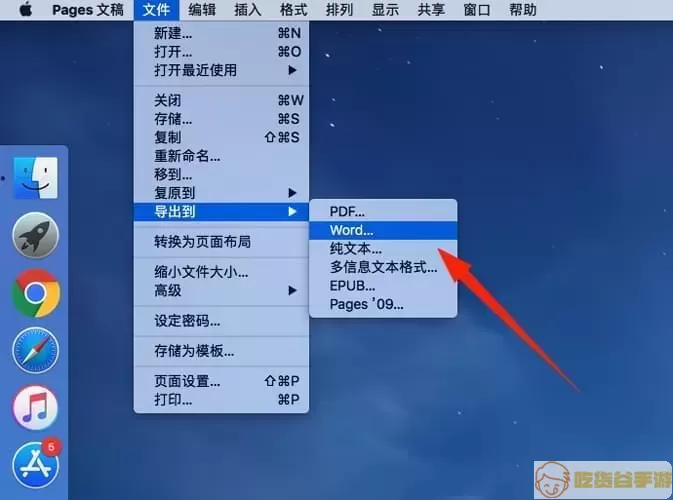
除了使用Pages自带的导出功能外,还可以考虑一些在线工具来进行文件转换。例如,许多在线转档网站允许用户上传Pages文件,然后选择转换为Word格式。然而,使用这些在线工具时,请注意保护您的个人隐私和文件安全,尽量避免上传敏感信息。
总之,将Mac上的Pages文档转换为Word文件是一个简单的过程,只需几个步骤就可以完成。但在操作时,一定要注意文件的最终格式及排版情况,以确保转档后的文档能够完整呈现原有内容。希望本文能帮助Mac用户顺利完成文件转换,提升工作效率。
